はじめに
建築CAD検定の2級では躯体壁と仕上げ壁の作図が求められます。
壁の書き方は指導者によって変わります。
・通り芯をオフセットする方法
・通り芯を元にダブルラインで作図する方法
・その他、独自の方法
今回は、「その他、独自の方法」ご紹介します。
採点基準
建築CAD連盟の採点基準表によると以下の内容です。
| 項目 | ランク1 | ランク2 | ランク3 | ランク4 | ランク5 | ランク6 |
| 壁 | 20 | 16 | 12 | 8 | 4 | 0 |
| ランク1 | 表現や大きさが適切で、必要数全て入力されている。 |
| ランク2 | 表現や大きさが適切で、必要数の80%程度入力されている。 |
| ランク3 | 表現や大きさが適切で、必要数の60%程度入力されている。 |
| ランク4 | 表現や大きさが適切で、必要数の40%程度入力 |
| ランク5 | 表現や大きさが適切で、必要数の20%程度入力されている。 |
| ランク6 | ランク5に満たない。 |
合格点は8割以上の正答が求められるので、基準ラインはランク2以上となります。
壁の位置等間違えないように作図していきましょう。
完成形
通り芯、寸法線を入れた状態から5分で書けるようになることを目標に作図しましょう。
はじめは時間がかかるかもしれないですが、練習を重ねることでスピードアップします。

作図手順
矩形を描く
はじめに、通り芯と寸法線の画層をロックします。
次に150 × 150 の矩形を図面枠外にかきます。
エイリアスで「rec」と入力すると効率的です。

矩形を複写
150 × 150の矩形の図心を基点として矩形を複写します。
オブジェクトスナップの図心をオンにすることを忘れないようにしましょう。

複写先は通り芯の端点と交点全てとします。

以下の画像を目標に複写しましょう。

分解
複写した矩形を全て分解します。
エイリアスで「x」と入力すると分解になるので効率的です。

複写元の矩形の削除も忘れないように気を付けます。

延長
延長を使用して矩形間の線分をつなぎます。
エイリアスは「ex」です。

なるべく遠くの矩形を選択して無駄のない延長すると早く終わります。

まとめて延長できる箇所はまとめてやりましょう。

重複の削除
重複の削除をします。
エイリアスで「over」と入力して、仕上げ壁全てを選択します。

トリム
トリムして包絡処理します。


トリムで削除が難しい箇所は線分をクリックしてDeleteをします。

包絡処理がきちんとできているか確認します。

結合
結合で仕上げ壁を結合します。
エイリアスは「j」です。

オフセット
躯体壁は仕上げ壁から25mmの位置になるので、オフセット距離は25とします。
オプションの現在画層でオフセットを忘れずに設定します。
オフセットのエイリアスは「o」です。

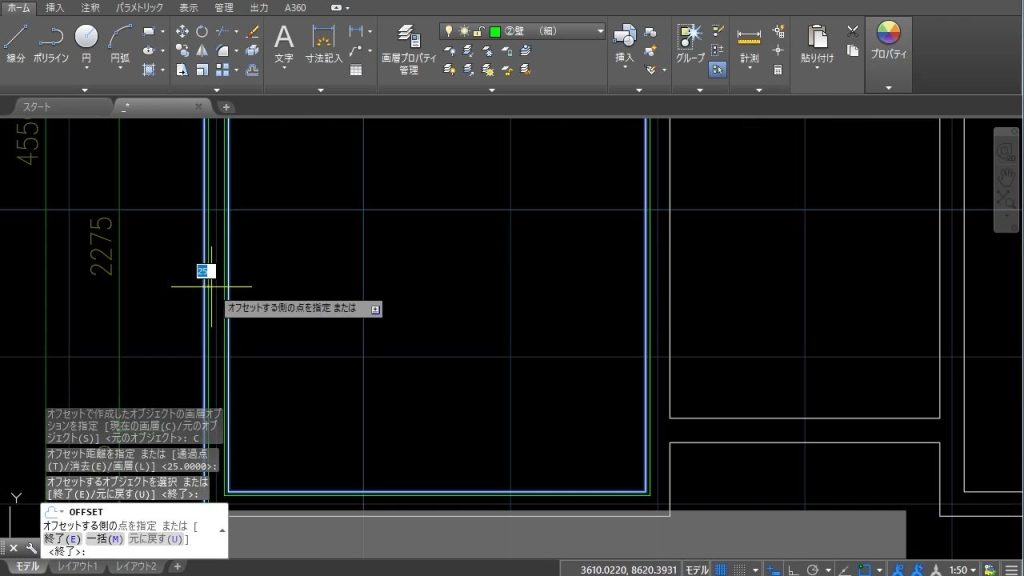
完成

おわりに
いつもと変わった描き方をしていたと思います。
早く操作できると4分程度で終わります。
試しにやっていただけたら幸いです。




コメント